许多用户对电脑主板的具体型号并不熟悉,甚至不知道从哪里查起。其实,查看主板型号并不复杂,无需拆机,使用系统工具或软件就可以快速获取。本文将为你介绍四种常见且高效的查看电脑主板型号的方法,帮助你轻松了解电脑核心硬件信息。

一、什么是主板型号?为什么要查看?
主板型号是指主板的具体产品编号,一般由品牌名(如华硕ASUS、技嘉GIGABYTE、微星MSI)、系列名、芯片组代号和板型组成。例如:ASUS TUF B660M-PLUS WIFI D4,就是一块支持Intel 12/13代处理器、M-ATX板型的华硕主板。
查看主板型号的作用包括:
1、判断是否支持某一代CPU或内存;
2、下载对应版本的驱动或BIOS更新;
3、选购显卡、内存、SSD等配件时确认接口兼容性;
4、二手交易或电脑估值时核实配置信息。
二、四种快速查看主板型号的方法
方法一:使用命令提示符
操作步骤:
1、按下Win+R键,输入cmd打开命令提示符;
2、输入以下命令并按回车:
wmic baseboard get product,Manufacturer,version,serialnumber
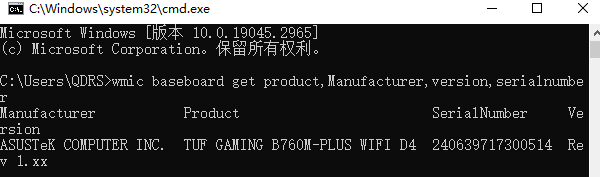
3、屏幕会显示如下内容:
Manufacturer Product Version SerialNumber
ASUSTeK COMPUTER INC. TUF B660M-PLUS WIFI D4 Rev 1.xx XXXXXXXX
方法二:使用“驱动人生”检测工具
想要获取详细配置信息的用户,如品牌型号、BIOS版本、生产厂商等。可以通过驱动检测软件“驱动人生”快速扫描电脑所有的硬件信息,然后按照分类进行详细展示,非常适合追求简单快捷的用户。
1、点击上方按钮下载安装并打开“驱动人生”软件,切换到“硬件检测-硬件信息”界面;
2、在硬件信息界面,点击主板这一类目,我们就可以看到硬件的型号、日期、厂商信息等等。
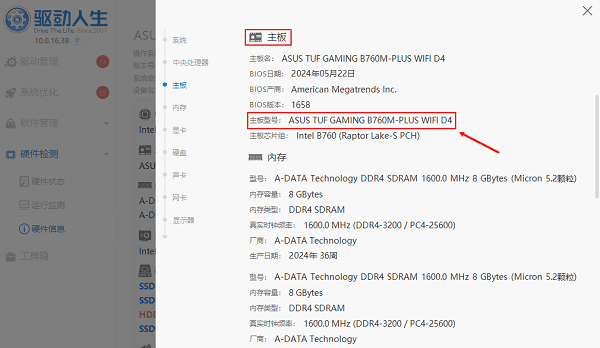
3、切换到运行检测界面,便可以查看电脑的主板、显卡、硬盘温度以及占用情况。
方法三:通过系统信息工具(System Information)
操作步骤:
1、按Win+R输入msinfo32,打开“系统信息”窗口;
2、在左侧选择“系统摘要”;
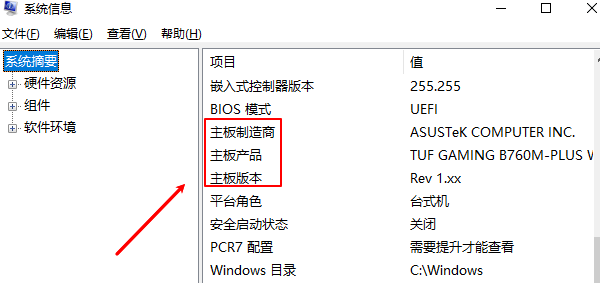
3、查找右侧“主板产品”、“主板制造商”、“主板版本”等条目;
4、可看到诸如“Micro-Star International Co., Ltd.”、“B550M PRO-VDH”等信息。
方法四:开机查看BIOS/UEFI信息(适合特殊场景)
操作步骤:
1、启动或重启电脑时,连续按下 Del、F2 或 F10(视品牌而定)进入BIOS;
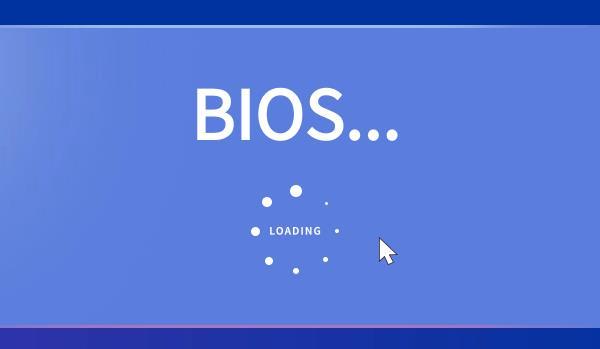
2、在首页或“Main”标签中通常可以看到主板型号,如 ASUS PRIME Z790-P;
3、若为品牌整机,也可能只显示OEM编号。

以上就是电脑主板型号怎么看,四种快速查看步骤。如果遇到网卡、显卡、蓝牙、声卡等驱动的相关问题都可以下载“驱动人生”进行检测修复,同时驱动人生支持驱动下载、驱动安装、驱动备份等等,可以灵活管理驱动。




